Kā apturēt pašreizējo iPhone atjauninājumu (iOS 16 atjauninājums)
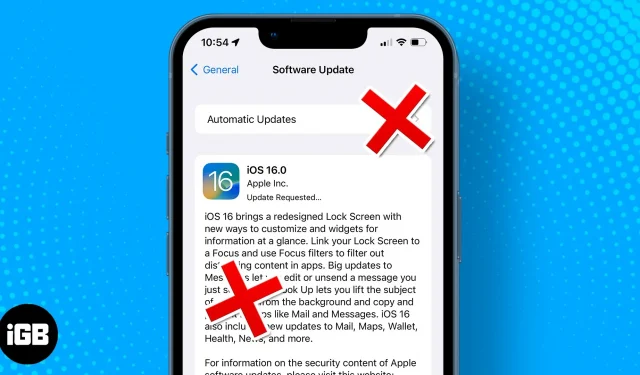
Vai sākāt lejupielādēt iPhone atjauninājumu un kaut kur izlasījāt, ka tas izlādē akumulatoru vai palēnina tālruņa darbību, un tagad vēlaties to apturēt par katru cenu? Nu tas tev neko nemaksās! Lasiet tālāk, lai uzzinātu, kā apturēt notiekošo iPhone atjauninājumu.
PS – Jūs noteikti varat atstāt mums dažus pozitīvus komentārus ? kā atzinības zīmi.
- Vai varat atcelt pašreizējo iOS 16 atjauninājumu?
- Pārtrauciet atjaunināšanu iPhone tālrunī, kamēr tas tiek lejupielādēts
- Atcelt lejupielādēto iPhone atjauninājumu
- Atspējojiet automātiskos atjauninājumus iPhone tālrunī
Vai varat atcelt pašreizējo iOS 16 atjauninājumu?
Jā. Lai gan Apple nav nodrošinājis pauzes vai apturēšanas pogu, man ir kāds triks, kas palīdzēs atsaukt iPhone atjauninājumu. iOS atjauninājuma iegūšana pa gaisu parasti ietver divas darbības: atjauninājuma lejupielādi un instalēšanu.
Tāpat, lai to atceltu, jāveic divas darbības:
- Apturiet lejupielādi, lai apturētu instalēšanas sākšanos un saglabātu datus
- Noņemiet daļēji lejupielādēto atjauninājumu, lai tas netiktu restartēts.
Pārtrauciet atjaunināšanu iPhone tālrunī, kamēr tas tiek lejupielādēts
- Kamēr iOS atjauninājums tiek lejupielādēts, ātri atveriet vadības centru. Piezīme. Skatiet šo rokasgrāmatu, lai uzzinātu, kā iPhone tālrunī atvērt vadības centru.
- Ieslēdziet lidmašīnas režīmu (lidmašīnas ikona).
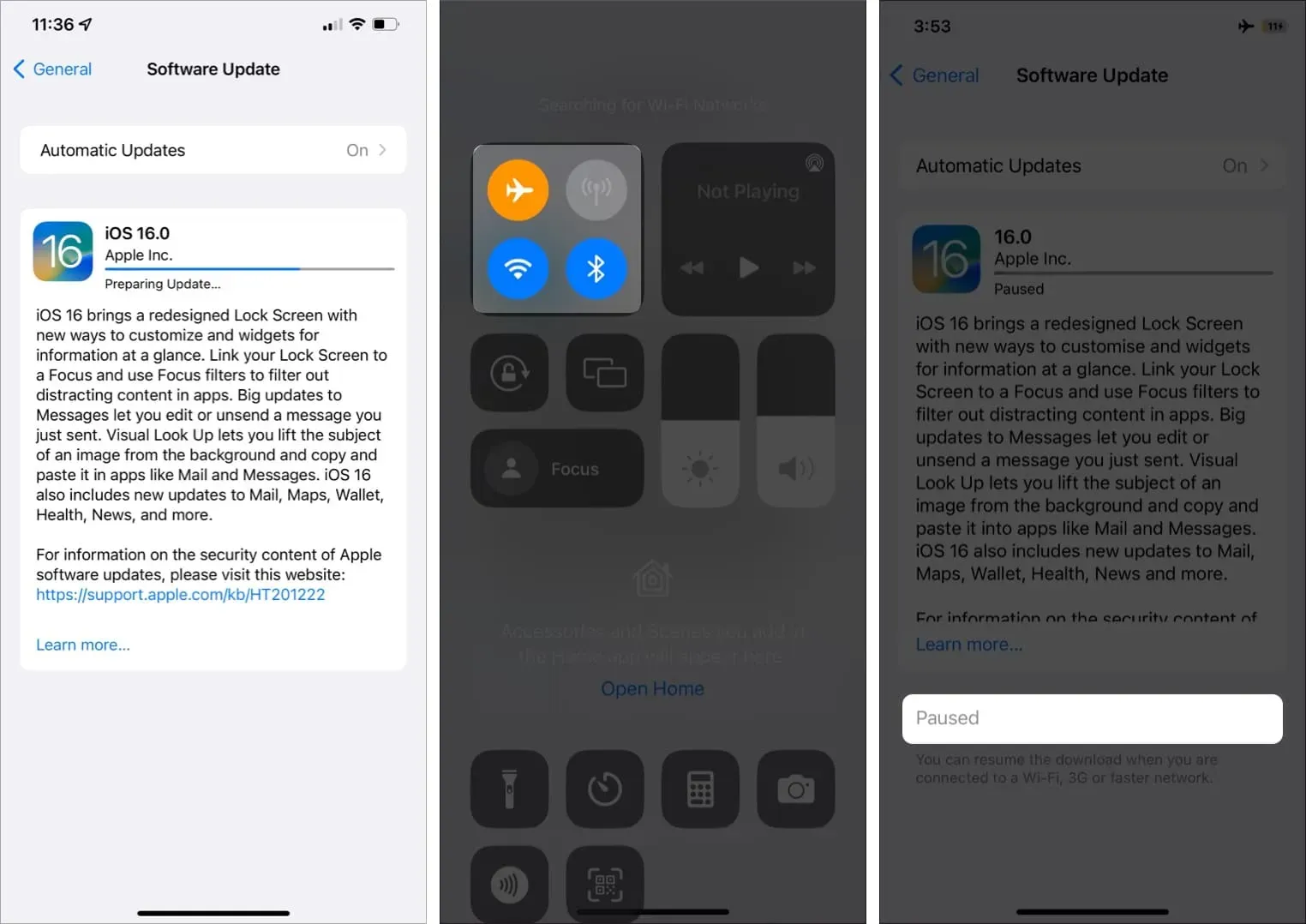
Lejupielāde tiks nekavējoties apturēta, jo savienojums ir pārtraukts. Lai pārbaudītu, atveriet sadaļu “Iestatījumi” → “Vispārīgi” → “Programmatūras atjaunināšana”. Turiet tālruni lidmašīnas režīmā, līdz tiek pabeigts nākamais process.
Piezīme. Kamēr atrodaties šeit, prātīgāk ir atspējot automātiskos atjauninājumus, lai tie nedarbotos automātiski. Apskatiet tālāk norādīto procesu.
Atcelt lejupielādēto iPhone atjauninājumu
Lejupielādēto programmatūras atjauninājumu atinstalēšanas darbības ir vienādas neatkarīgi no tā, vai atjauninājums ir lejupielādēts daļēji vai pilnībā (bet nav instalēts).
- Dodieties uz Iestatījumi → Vispārīgi → iPhone krātuve. Pagaidiet, līdz lapa tiek ielādēta; Tas var aizņemt kādu laiku.
- Pēc lejupielādes atrodiet iOS atjaunināšanas failu un pieskarieties tam.
- Vēlreiz noklikšķiniet uz “Atinstalēt atjauninājumu” → “Atinstalēt atjauninājumu”, lai apstiprinātu darbību.
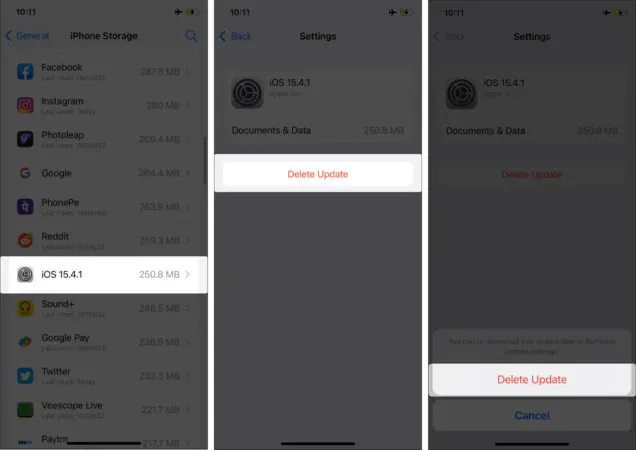
Pašlaik
- Izslēdziet lidmašīnas režīmu.
- Pārbaudiet Iestatījumi → Vispārīgi → Programmatūras atjaunināšana, lai pārliecinātos, ka tas atkal ir sākuma ekrānā ar pogu Lejupielādēt un instalēt.
- Ja vēlaties lejupielādēt iOS atjauninājumu vēlākai lietošanai, bet neinstalēt, nospiediet un turiet pogu Lejupielādēt un instalēt un atlasiet Tikai lejupielādēt.
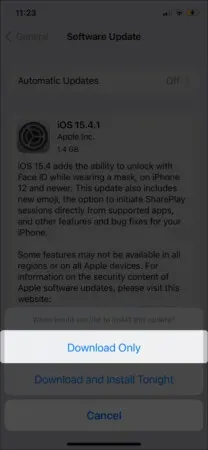
- Turklāt, ja iepriekš neesat to izdarījis, ir pienācis laiks izslēgt automātiskos atjauninājumus. Izlasiet nākamo sadaļu, lai uzzinātu, kā.
Atspējojiet automātiskos atjauninājumus iPhone tālrunī
- Atveriet sadaļu “Iestatījumi” → “Vispārīgi” → “Programmatūras atjaunināšana”.
- Noklikšķiniet uz Automātiski atjauninājumi.
- Izslēdziet opciju Lejupielādēt iOS atjauninājumus.
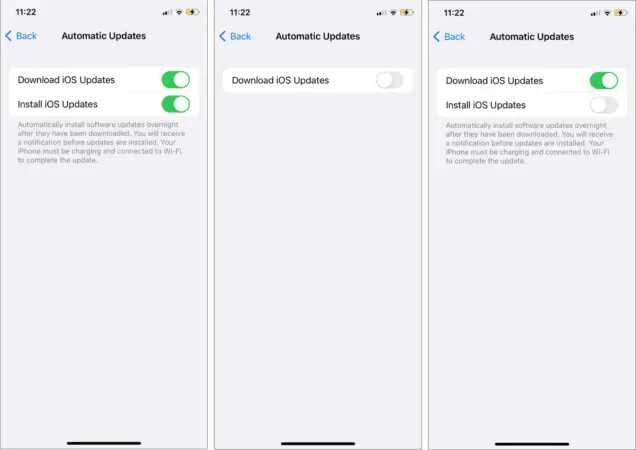
Tā vietā, lai pilnībā atspējotu automātiskos atjauninājumus, varat vienkārši atspējot iOS atjauninājumu instalēšanu. Tas ļaus automātiski lejupielādēt atjauninājumu, ja ir pieejams piemērots tīkls, bet ne to instalēt. Tātad jūs varat izlasīt atjaunināšanas lēmumu un instalēt vai atinstalēt to no savas ierīces atbilstoši savām vēlmēm.
Parakstīšana
Es ceru, ka šī rokasgrāmata palīdzēja apturēt iPhone atjaunināšanas procesu. Esiet savienots ar mūsu Instagram un YouTube kanāliem, lai iegūtu jaunākos iOS atjauninājumus vai citus Apple OS atjauninājumus.



Atbildēt